Perché #NOME? verificare e come rimediare # nome? in Excel
In questo articolo, scopriremo perché #NAME? si verificano e come risolvere #NAME? in Excel.
In Excel, a volte otteniamo #NOME? errore. Questo errore si verifica quando la formula che hai fornito alla cella non viene riconosciuta da Excel. Secondo il sito ufficiale di Microsoft un “#NAME? è il modo in cui Excel dice: C’è qualcosa che non va o manca nei caratteri utilizzati dalla formula.
Vediamolo con alcuni esempi === #NAME? errore dovuto all’utilizzo del testo senza citazione. Il motivo principale di #NAME? l’errore è quando il testo viene fornito come argomento della funzione. Excel comprende caratteri e numeri di testo predefiniti, ma se nella formula viene utilizzato un testo particolare senza virgolette o riferimento di cella, si verifica questo errore.
Esempio:
Proviamo a sostituire i caratteri nel testo. Formula mostrata in alto nella casella della funzione di inserimento.
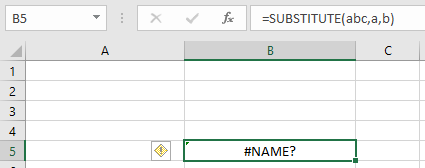
Il testo alla funzione viene fornito direttamente. Sostituendo a in abc con b.
Come sistemarlo!
due modi per correggere il #NOME? Errore Primo metodo Usare le virgolette (“) con il testo (inizio e fine) ogni volta che si fornisce il testo nella formula come nell’istantanea mostrata sotto.
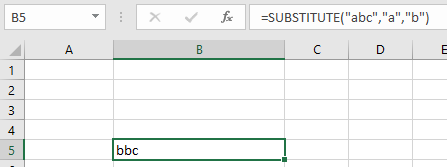
Secondo metodo
Usa il link: / excel-range-name-riferimento-assoluto-in-excel [riferimento cella] ogni volta che si fornisce il testo nella formula come nell’istantanea mostrata sotto.
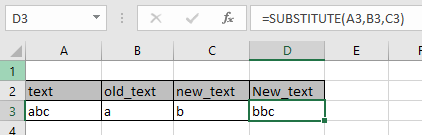
#NOME? errore quando i nomi sono scritti in modo errato.
L’errore umano più elementare è l’altro motivo dell’errore #NOME? è quando qualsiasi valore predefinito o metodo di testo. Excel comprende caratteri e numeri di testo predefiniti e la modifica del valore restituisce questo errore.
|||| === Metodo di testo predefinito e caratteri in Excel.
-
Nome funzione. Intervallo array. Intervallo denominato Considereremo ogni caso predefinito e come correggere l’errore se generato.
Nomi di funzioni con errori di ortografia:
Ad esempio, faremo un esempio della funzione LOOKUP.
La funzione CERCA cerca il valore da un array e restituisce il valore dall’array corrispondente.
Nell’istantanea mostrata di seguito, la funzione trova la corrispondenza del colore con 2 (ID).
Guarda! C’è #NAME? Errore dovuto all’errore di ortografia della funzione.
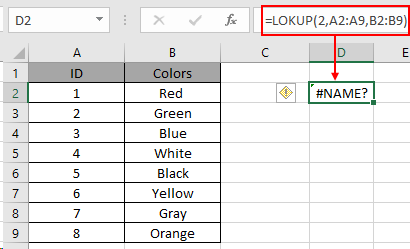
L’ortografia della funzione CERCA è errata nella formula utilizzata sopra. Excel comprende il testo predefinito di RICERCA come funzione.
Come risolvere questo problema!
Seleziona la cella e modifica il testo con l’ortografia corretta della funzione per ottenere il risultato dalla formula utilizzata.
Come puoi vedere come l’errore di ortografia con il nome della funzione predefinito restituisce #NOME! errore e dopo la correzione la formula funziona bene.
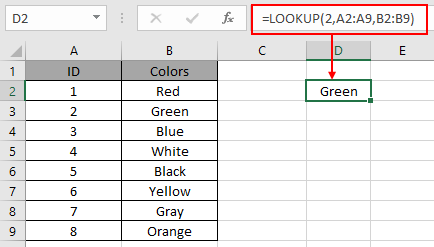
L’argomento Array della Formula è scritto in modo sbagliato Per esempio, prenderemo un esempio della funzione link: / lookup-formas-excel-lookup [LOOKUP]
funzione.
link: / lookup-formas-excel-lookup-function [LOOKUP]
la funzione cerca il valore da un array e restituisce il valore dall’array corrispondente.
Nell’istantanea mostrata di seguito, la funzione trova la corrispondenza del colore con 2 (ID). Il primo array è A2: A9 e il secondo array è B2: B9.
Guarda! C’è #NAME? Errore dovuto all’errore di ortografia dell’argomento dell’array. Gli array hanno un metodo predefinito da chiamare in Excel. Excel comprende solo il testo predefinito come argomento. Le matrici devono essere fornite come A2: C9 dove A2 è la cella iniziale e C9 è l’ultima cella. A2: C9 selezionerà tutte le celle tra le celle A2 e C9.
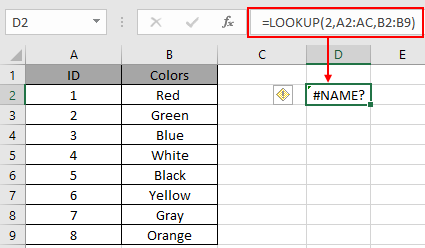
Come risolvere questo problema!
Seleziona la cella e modifica il testo con l’ortografia corretta dell’argomento della matrice per ottenere il risultato dalla formula utilizzata.
Come puoi vedere come l’errore di ortografia con il nome dell’argomento dell’array predefinito restituisce #NOME! errore e dopo la correzione la formula funziona bene.
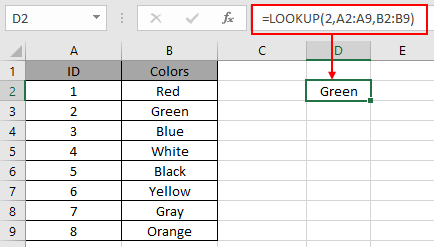
L’argomento Named Range Array della formula è stato scritto in modo errato.
Ad esempio, prenderemo un esempio della funzione CERCA.
Nell’istantanea mostrata di seguito, la funzione trova la corrispondenza del colore con 2 (ID). Il primo array è A2: A9 denominato come ID e il secondo array è B2: B9 denominato Colors.
Guarda! C’è #NAME? Errore dovuto a un errore di ortografia nell’argomento della matrice in cui viene utilizzata la matrice dell’intervallo denominato. Array ha un metodo predefinito da chiamare in Excel. Excel comprende solo il testo predefinito come argomento.
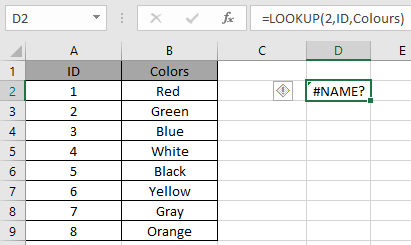
L’array di intervalli denominato qui è Colori invece di Colori. Ulteriori informazioni su link: / excel-range-name-all-about-named-range-in-excel [the named range here].
Come risolvere questo problema!
Seleziona la cella e modifica il testo con l’ortografia corretta dell’argomento della matrice per ottenere il risultato dalla formula utilizzata.
Come puoi vedere come l’errore di ortografia con il nome dell’argomento dell’array predefinito restituisce #NOME! errore e dopo la correzione la formula funziona bene.
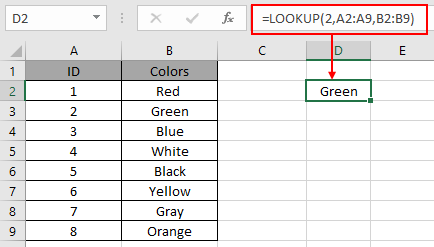
`link: /wp-content-uploads-2019-12-NAME-9.pn []
Spero che questo articolo su come Perché #NOME? si verificano e come risolvere #NAME? L’errore in Excel è esplicativo. Trova altri articoli sulle funzioni di errore di Excel qui. Per favore condividi la tua domanda qui sotto nella casella dei commenti. Ti assisteremo.
Articoli correlati
`link: / tips-how-to-correct-a-num-error [Come correggere un #NUM! Errore] `
link: / tips-excel-jolly [Come usare i caratteri jolly in Excel]
link: / excel-editing-validating-text-entry-in-microsoft-excel [Convalida di voci di testo]
link: / excel-editing-validating-text-entry-in-microsoft-excel [Crea un elenco a discesa in Excel con colore]
Articoli popolari
link: / excel-generali-how-to-edit-a-dropdown-list-in-microsoft-excel [Edit a dropdown list]
link: / nome-intervallo-excel-riferimento-assoluto-in-excel [Riferimento assoluto in Excel]
link: / tips-conditional-formatting-with-if-statement [If with conditional formatting]
link: / logical-formas-if-function-with-wildcards [If with wildcards]
link: / lookup-formas-vlookup-by-date-in-excel [Vlookup per data]
link: / excel-text-editing-and-format-join-first-and-last-name-in-excel [Join first and last name in excel]
link: / counting-count-cells-which-match-a-or-b [Conta le celle che corrispondono ad A o B]
link: / tips-inch-to-feet [Converti pollici in piedi e pollici in Excel 2016]
link: / keyboard-formula-shortcuts-50-excel-scorciatoie-per-aumentare-la-produttività [50 scorciatoia Excel per aumentare la produttività]